Aperçu du système d'exploitation de Raspberry Pi
Systèmes d'exploitation pour tous les cas d'utilisation de Raspi
Un système d'exploitation Raspberry Pi pour tous : le Pi prend en charge de nombreux systèmes d'exploitation différents. Dans cet article, vous aurez une vue d'ensemble des systèmes d'exploitation populaires pour le Raspi, et vous saurez quel système d'exploitation vous devriez choisir pour votre projet / cas d'utilisation.
Pour les débutants et la plupart des cas d'utilisation Système d'exploitation Raspberry Pi (anciennement appelé Raspbian) est un bon choix. Cliquez sur les boutons ci-dessous pour accéder rapidement au système d'exploitation qui vous intéresse, ou lisez la suite pour une introduction.
Qu'est-ce qu'un système d'exploitation sur le Raspberry Pi ?
Nous avons déjà écrit sur ce qu'est un Raspberry Pi. Le Raspberry Pi a besoin d'un système d'exploitation (ou OS en abrégé) pour fonctionner. Qu'est-ce qu'un système d'exploitation ?
Chaque ordinateur exécute du code. Pour permettre aux programmeurs de se concentrer sur les fonctions qu'ils ajoutent et de bénéficier d'une infrastructure commune, certains développeurs de logiciels et entreprises/communautés se sont spécialisés dans le développement d'une base logicielle sur laquelle tous les autres logiciels peuvent travailler. Cette base est appelée système d'exploitation. Il fournit toute la plomberie, les connexions et les paramètres nécessaires pour permettre à toutes les autres applications d'effectuer leur travail quotidien.
Par exemple, vous pouvez utiliser Google Chrome pour naviguer sur le web, consulter des pages web, faire des achats en ligne, vous connecter avec vos amis via Facebook, etc.
Google Chrome a besoin d'un moyen pour vous afficher ces informations - il communique avec le système d'exploitation (Raspberry Pi OS, qui est une variante de Debian - nous y reviendrons) pour vous les afficher (pour savoir quel écran, quelle résolution, etc.). Il doit également prendre en compte les données de l'utilisateur (mouvements de la souris, saisie au clavier). Enfin, il doit accéder à certains fichiers du système - fichiers de cache, etc. Les Système d'exploitation Raspberry Pi (anciennement appelé Raspbian) prend en charge toutes ces fonctions, Chrome peut simplement "appeler" le code du système d'exploitation pour traiter ce dont il a besoin, au lieu d'avoir du code pour tout. D'autres applications peuvent bénéficier du même code.
L'environnement de bureau fait partie du système d'exploitation - la partie visible. Mais il se passe bien d'autres choses sous le capot. (Et PiCockpit vous aide à visualiser cela avec une interface web facile pour le Raspberry Pi !)
Quel système d'exploitation dois-je utiliser sur mon Raspberry Pi ?
Nous avons déjà établi que le système d'exploitation de votre Raspberry Pi est la base de toutes les autres applications qui fonctionneront dessus.
Le choix du bon système d'exploitation pour votre Raspberry Pi est donc important. Il dépend de ce que vous voulez faire avec votre Raspberry Pi. Dans cet article, je vous donne un aperçu des systèmes d'exploitation les plus courants sur le Raspberry Pi. Cela vous inspirera peut-être même des idées de projets, afin que vous puissiez apprendre de nouvelles choses que vous pouvez faire avec un Raspberry Pi 🙂 .
Heureusement, il est très facile d'expérimenter : il suffit d'une carte microSD supplémentaire pour changer de système d'exploitation - vous pouvez même installer plusieurs systèmes d'exploitation sur une carte SD et choisir celui que vous voulez au moment du démarrage, avec NOOBS.
NOOBS
NOOBS signifie "New out of Box Software". Il ne s'agit pas d'un système d'exploitation à proprement parler, mais d'un environnement multi-boot pour plusieurs systèmes d'exploitation. NOOBS est un bon choix pour les débutants, car il vous permettra de réinstaller facilement le système d'exploitation si vous cassez quelque chose par accident.
La première fois que vous démarrez NOOBS, vous obtenez un écran d'installation qui vous permet de choisir le système d'exploitation que vous souhaitez utiliser sur votre Raspberry Pi. Pour revenir à NOOBS, redémarrez votre Raspberry Pi et appuyez sur la touche Majuscule (et maintenez-la enfoncée). Cela vous permettra de réinstaller le système d'exploitation.
Vous pouvez pour les NOOBs ici à partir de la page de téléchargement du Raspberry Pi.
Par défaut, NOOBS contient Système d'exploitation Raspberry Pi et LibreELEC. Il prend également en charge d'autres systèmes d'exploitation, qu'il téléchargera et installera pour vous (si vous disposez d'une connexion Internet).
Quels sont les autres systèmes d'exploitation pris en charge par NOOBS ?
Voici la liste complète des systèmes d'exploitation actuellement pris en charge par NOOBS :
- Système d'exploitation Raspberry Pi
- LibreELEC
- OSMC
- Recalbox
- Lakka
- RISC OS
- Screenly OSE
- Windows 10 IoT Core
- TLXOS
Comment configurer un système d'exploitation sur mon Raspberry Pi ?
Nous suggérons d'utiliser l'imageur Raspberry Pi. Pour en savoir plus, consultez notre article sur le Raspberry Pi..
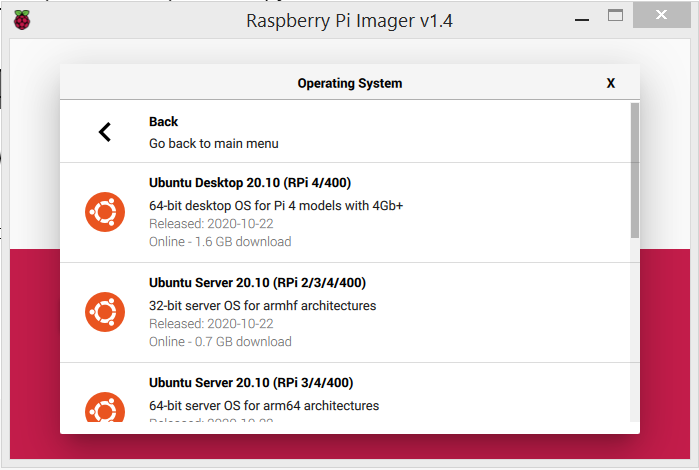
Lisez la suite pour en savoir plus sur les différents systèmes d'exploitation disponibles pour votre Raspberry Pi.
Système d'exploitation Raspberry Pi
Raspberry Pi OS (précédemment appelé Raspbian) est le système d'exploitation standard du Raspberry Pi.
Notez qu'il peut y avoir une certaine confusion lorsque l'on parle de systèmes d'exploitation en général, car ceux-ci sont également abrégés en OS - en général, Raspberry Pi OS signifie le système d'exploitation fourni par le Raspberry Pi.
Raspi Berry clarifie les malentendus
Je recommande l'utilisation de Raspberry Pi OS en combinaison avec NOOBS pour les personnes qui débutent avec le Raspberry Pi.
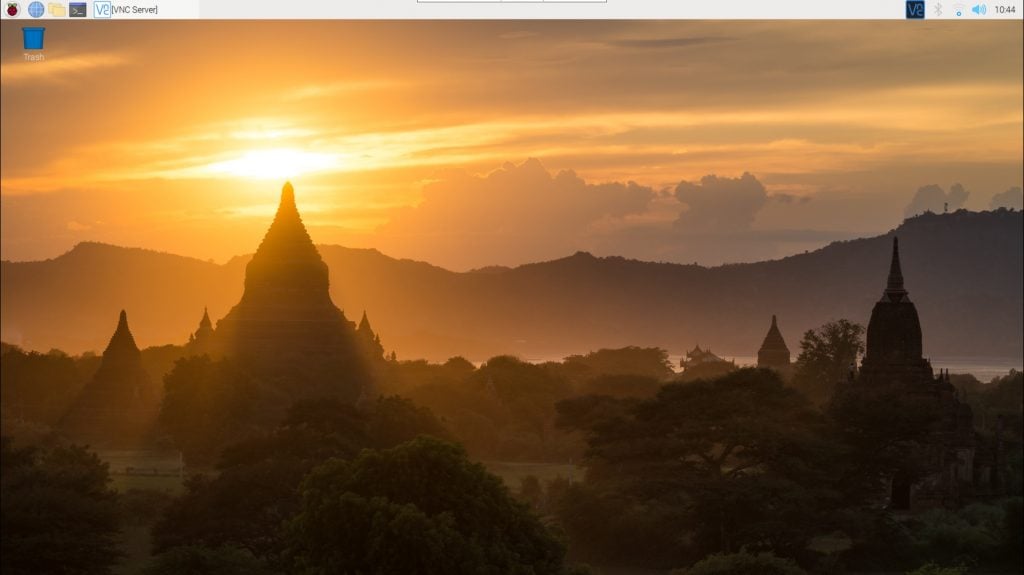
Ce système d'exploitation moderne est basé sur Debian et prend en charge la plupart des fonctions et applications que vous attendez d'un ordinateur :
- surfer sur le web avec Chromium
- écouter des fichiers audio et regarder des films avec VLC
- créer des documents et utiliser des feuilles de calcul, en utilisant LibreOffice Writer et LibreOffice Calc
- développer du code Python en utilisant Thonny ou utiliser le Geany IDE pour un large éventail de langages de programmation
- apprendre à coder en utilisant Grattez
- envoyer des courriers électroniques à l'aide du client de messagerie Thunderbird
- jouer à des jeux rétro (si vous le souhaitez) installer manuellement retropie)
et bien d'autres encore.
Raspberry Pi OS est également un excellent moyen de commencer à utiliser les broches GPIO du Raspberry Pi, en exécutant un serveur de tout type (serveur d'impression / serveur web / serveur de fichiers / serveur SAMBA).
Vous pouvez également utiliser le très populaire Pi Hole un bloqueur de publicités sur l'ensemble du réseau sur le Raspberry Pi OS.
Pour beaucoup de ces applications, il existe des OS Raspberry Pi distincts et spécialisés. C'est un peu comme avec les outils : des outils tout-en-un peuvent être utilisés, et vous pouvez utiliser cet outil pour de nombreux usages. Mais si vous avez vraiment besoin d'un travail bien fait, vous devriez opter pour un système d'exploitation spécialisé.
Ne manquez pas de terminer la lecture de cet article pour avoir une bonne vue d'ensemble !
Télécharger Raspberry Pi OS
Vous pouvez télécharger Raspberry Pi OS à partir de la page Site officiel du Raspberry Pi.
Les versions 32 bits (les versions par défaut) fonctionneront correctement avec n'importe quel modèle de Raspberry Pi. La version 64 bits de Raspberry Pi OS n'est requise que pour des cas d'utilisation particuliers (et n'est peut-être vraiment utile que pour le Raspberry Pi 4, qui dispose de plus de 1 Go de RAM). La version 64 bits ne fonctionnera pas avec les modèles de Raspberry Pi antérieurs (Pi Zero W / Raspi Model 1 B / Raspberry Pi 2), car ceux-ci ont une architecture de jeu d'instructions (aka ISA) différente (ARMv6 / ARMv7).
En cas de doute, optez pour les versions 32 bits.
Quel système d'exploitation Raspberry Pi dois-je choisir ?
Raspberry Pi OS (32 bits) avec bureau et logiciels recommandés
Cette version est la plus volumineuse et la plus longue à télécharger. Elle comprend cependant un grand nombre de logiciels prêts à l'emploi. Si vous disposez d'une carte SD de grande capacité (16 Go ou plus) et d'une connexion Internet rapide, optez pour cette version.
Raspberry Pi OS (32-bit) avec bureau
Si vous souhaitez utiliser un environnement de bureau confortable (comme celui auquel vous êtes peut-être habitué avec Windows ou MacOS), mais que vous n'avez pas besoin de logiciels supplémentaires, optez pour celui-ci.
Raspberry Pi OS (32-bit) Lite
La version lite n'inclut pas le bureau. Si vous savez vous servir d'un terminal et que SSH n'est pas un charabia pour vous, et si vous cherchez la plus petite version possible du Raspberry Pi OS, téléchargez celle-ci. Idéal pour faire tourner des serveurs headless.
Comme indiqué précédemment, nous recommandons aux débutants de commencer par NOOBS (qui contient Raspberry Pi OS aka Raspbian). Télécharger NOOBS ici.
Les conseils de Raspi Berry sur le Raspberry Pi
PiCockpit pour Raspberry Pi OS : votre interface web pratique pour l'accès à distance de votre Pi
PiCockpit ne prend actuellement en charge que le Raspberry Pi OS (et ses dérivés, comme DietPi). Avec PiCockpit, vous pourrez gérer, contrôler et surveiller votre Raspberry Pi depuis n'importe où à l'aide d'une interface web :
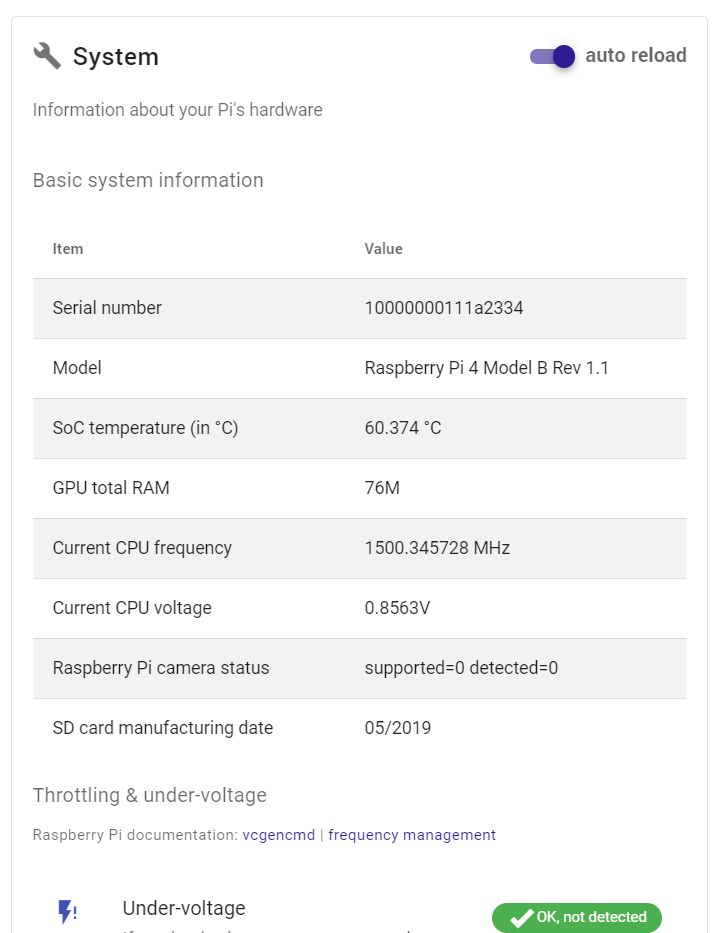
Si vous souhaitez utiliser PiCockpit et les fonctionnalités qu'il offre, je vous recommande donc d'opter pour Raspberry Pi OS.
Conseils utiles de Raspi Berry sur le Raspberry Pi et le PiCockpit
LibreELEC
LibreELEC est un système d'exploitation spécialisé dans la visualisation de médias sur les téléviseurs. Pour cet usage particulier, c'est l'un des systèmes d'exploitation les plus populaires sur le Raspberry Pi.
LibreELEC se compose d'une pléthore de plugins, vous permettant de.. :
- diffuser des vidéos (par exemple sur YouTube)
- écouter de la musique (diffuser de la musique en continu, à partir de chaînes de radio en ligne, ou lire des fichiers que vous avez enregistrés sur votre disque dur ou sur un serveur de votre réseau)
- vérifier la météo
- jouer à des jeux rétro
- télécommande de lecture LibreELEC, à partir de votre smartphone
Ces plugins peuvent être installés facilement à partir de l'interface de LibreELEC.
"Juste assez d'OS pour KODI" : LibreELEC est basé sur le projet KODI, qui est un effort communautaire pour développer une application de centre multimédia. KODI a besoin d'un système d'exploitation pour fonctionner. LibreELEC compile le code de KODI et ajoute juste assez de code Linux supplémentaire pour que KODI fonctionne.
Le Raspberry Pi expliqué par Raspi Berry
LibreELEC est très approprié si vous voulez un centre de divertissement à domicile, basé sur le Raspberry Pi. Nous vous recommandons d'utiliser le logiciel Raspberry Pi 4. Ne manquez pas de jeter un coup d'œil sur le site Le cas FLIRC car le Pi 4 fonctionnera mieux avec.
Si vous souhaitez surfer sur le web, rédiger des documents et apprendre à coder, vous devriez cependant opter pour Raspberry Pi OS.
Télécharger LibreELEC
Vous pouvez télécharger LibreELEC ici. Faites défiler jusqu'à "Direct downloads" et cliquez sur Raspberry Pi :
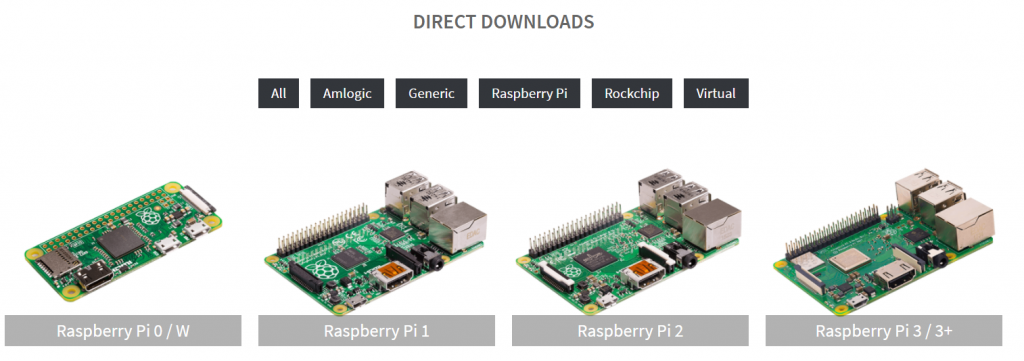
Cela filtrera la liste et ne vous montrera que les téléchargements pour Raspberry Pi. Choisissez maintenant le modèle de Raspberry Pi que vous avez, car LibreELEC a des versions optimisées pour différents Raspberry Pis. (Le Raspberry Pi 4, par exemple, supporte le décodage H.265 / HEVC en matériel, alors que d'autres ne le supportent pas).
Le meilleur Raspberry Pi pour LibreELEC
En tant que centre de médias, le Raspberry Pi 4 est le meilleur choix, en raison de sa puissance de traitement et de la prise en charge matérielle de H.265 / HEVC. Nous recommandons le Le cas FLIRC pour l'accompagner et améliorer ses performances.
OSMC
L'OSMC, comme LibreELECCe logiciel vous permet d'exécuter votre propre centre multimédia sur le Raspberry Pi. Pour l'instant, il ne prend pas en charge le Raspberry Pi 4, qui serait le choix optimal pour un centre multimédia. C'est pourquoi je vous recommande de consulter LibreELEC si c'est ce que vous voulez faire avec un Raspberry Pi.
OSMC est le successeur de Raspbmc. Comme LibreELEC il est également basé sur KODI.
Télécharger l'OSMC
OSMC pour Raspberry Pi 2 / 3 / 3+ et Pi 1 / Zero / Zero W peut être téléchargée ici.
Recalbox
Recalbox est une application open source de console de retrogaming. Vous pouvez jouer à de vieux jeux (si vous avez les ROMs), tels que NES, MEGADRIVE, Playstation, et Nintendo64 sur votre Raspberry Pi.
Pour les besoins du rétrogaming, le Raspberry Pi 4 est le meilleur choix, en raison de sa puissance de traitement. Nous recommandons le Le cas FLIRC pour l'accompagner et améliorer ses performances.
Télécharger Recalbox
Lakka
Lakka est une autre solution de Retrogaming, basée sur l'émulateur RetroArch.
Télécharger Lakka
Télécharger Lakka ici. Pour voir la version Raspberry Pi 4, vous devez faire défiler la page vers le bas. Je vous souhaite la bienvenue 🙂 .
RISC OS
Il s'agit probablement du plus ancien système d'exploitation présenté ici. Avec le système d'exploitation Windows 10 Core IoT c'est aussi le seul qui ne soit pas basé sur Linux.
RISC a une longue histoire qui est également liée au Raspberry Pi. RISC OS a également été le tout premier système d'exploitation à fonctionner sur les puces ARM.
Il présente surtout un intérêt historique, mais il est toujours en cours de développement par le RISC OS Open Group.
Télécharger RISC OS
Téléchargez RISC OS ici. Il prend en charge tous les modèles de Raspberry Pi actuellement sur le marché (le Compute Module 4 n'est pas mentionné explicitement, mais il prend en charge le Pi 4 Model B).
Screenly OSE
Screenly OSE (Open Source Edition) est un logiciel d'affichage dynamique gratuit. Il permet d'afficher des images Full HD 1080p, des vidéos et des pages web en direct.
Screenly dispose également d'une édition payante, qui vous permettra de gérer les Raspberry Pis.
Télécharger Screenly OSE
Téléchargez-le depuis GitHub ici. Ou l'installer en utilisant NOOBS.
TLXOS
Si vous savez ce qu'est un client léger, un affichage dynamique ou une passerelle IoT et que vous souhaitez en construire un à partir d'un Raspberry Pi, ce système est fait pour vous. Notez que vous bénéficierez d'un essai gratuit de 30 jours - une licence TLXOS coûte de $5 à $10, en fonction de votre modèle de Raspberry Pi.
Clients légers vous permettent d'accéder à des serveurs distants, qui effectuent le traitement, d'afficher leurs résultats et de prendre des données locales et de les envoyer au serveur. TLXOS est compatible avec Citrix HDX, VMware Horizon et Microsoft RDP.
Notez que vous pourrez également obtenir un certain succès en utilisant Système d'exploitation Raspberry Pi et des logiciels libres (gratuits) pour créer un client léger. Pour les installations de masse, TLXOS pourrait être plus pratique et plus riche en fonctionnalités.
Signalisation numérique permet d'afficher des diaporamas, des vidéos, des images statiques ou d'autres informations. Le Raspberry Pi est utilisé comme périphérique de sortie uniquement. Là encore, cette fonctionnalité peut être obtenue gratuitement en modifiant le fichier Système d'exploitation Raspberry Pimais si vous voulez une solution rapide et facile (et aussi une solution évolutive), TLXOS peut être un bon choix.
Passerelles IoT connectent généralement des capteurs et des appareils Bluetooth à l'internet (IoT est l'abréviation d'Internet of things). Le Raspberry Pi sert de nœud intermédiaire pour permettre à ces appareils de transmettre leurs données.
TLXOS est développé par ThinLinX Pty Ltdune société australienne.
Télécharger TLXOS
Vous pouvez Télécharger TLXOS ici. Il est également inclus dans le programme d'installation de NOOBS. Note : au départ, vous bénéficierez d'une période d'essai gratuite de 30 jours, mais vous devrez acheter une licence de continuer à utiliser le système.
Linux alpin
Alpine Linux est une distribution Linux simple, axée sur une taille réduite et une bonne sécurité. Vous n'obtiendrez que les éléments essentiels dont vous avez besoin, et installerez tous les autres paquets relatifs à votre projet.
Alpine Linux est fréquemment utilisé comme système d'exploitation de base pour les images de conteneurs Docker. Un point technique important à noter est qu'Alpine utilise busybox et musl comme libc (et non glibc).
Nous utilisons Alpine Linux pour le développement embarqué. Contactez-nous si vous avez besoin de services de conseil ou de développement pour la plateforme Raspberry Pi. Nous proposons à la fois le développement de logiciels et de matériel, et nous pouvons aider votre chaîne d'approvisionnement en vous procurant le matériel Raspberry Pi.
Télécharger Alpine Linux
Vous pouvez télécharger Alpine Linux pour Raspberry Pi ici. Assurez-vous de sélectionner la bonne architecture (aarch64 / armhf / armv7).
SuSE Linux
SuSE est une société allemande qui propose une version gratuite (OpenSUSE) et une version commerciale de Linux (SLES - SuSE Linux Enterprise Server) pour le Raspberry Pi.
Télécharger SuSE Linux
OpenSuSE supporte aarch64 (Raspberry Pi 4), mais pas les autres architectures Raspberry Pi. Téléchargez-le ici.
SLES peut être téléchargé ici.
Si vous souhaitez disposer des paquets les plus récents et participer au développement de SuSE, jetez un coup d'œil à OpenSuSE. Le bourdon. Les autres utilisateurs devraient opter pour Leap.
Les conseils utiles de Raspi Berry sur SuSe
Windows 10 Core IoT
Cette variante de Windows est fournie par Microsoft pour le Raspberry Pi. Cependant, elle pas vous permettent d'exécuter des applications de bureau "classiques", telles que Microsoft Word ou Excel, sur le Raspberry Pi.
Windows 10 Core IoT est conçu pour les entreprises qui souhaitent exécuter du code sur le Raspberry Pi et construire leurs propres appareils IoT (également appelé "système d'exploitation embarqué"). Notez que Windows 10 Core IoT est gratuit pour l'évaluation, mais que vous devez acheter une licence commerciale auprès de Microsoft pour l'utiliser à des fins commerciales (comme, par exemple, des distributeurs automatiques).
Si vous êtes à la recherche d'une entreprise capable de développer pour vous des solutions logicielles et matérielles embarquées, n'hésitez pas à prendre contact avec nous :
Certains utilisateurs ont réussi à faire fonctionner d'autres variantes (de bureau) de Windows sur le Raspberry Pi. Si les applications classiques démarrent sur le Pi, elles seront toutefois très lentes, car la plupart des applications Windows sont optimisées pour une architecture de CPU différente (x86) de celle du Raspberry Pi (ARM).
Il faut donc les émuler - imaginez que quelqu'un parle espagnol et que, pour le comprendre, vous deviez demander à une autre personne de traduire tout ce qu'il dit et tout ce que vous dites. La conversation serait beaucoup plus lente - et il en va de même pour l'émulation.
Télécharger Windows 10 Core IoT
Windows 10 CoreIoT pour Raspberry Pi 2 / 3 peut être téléchargé ici.
Attention, il n'y a pas de version pour le Raspberry Pi 4 actuellement. La dernière version pour le Raspberry Pi date d'octobre 2018.
Récupération du démarrage de l'EEPROM du Raspberry Pi 4
Raspberry Pi Imager vous permet également de choisir "Misc utility images" (récupération EEPROM, etc.). Faites défiler la liste des systèmes d'exploitation vers le bas pour les voir :
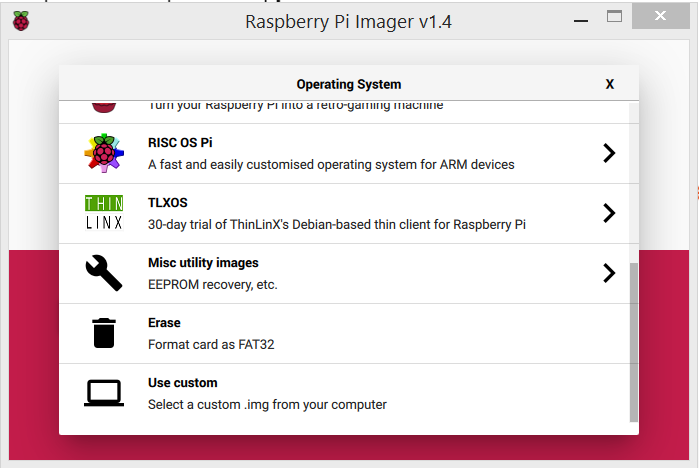
Cliquez sur "Misc utility images" pour voir l'image de récupération du démarrage de l'EEPROM du Raspberry Pi 4, avec le texte "Use this only if advised to do so" (N'utilisez cette image que si on vous le conseille) en dessous :
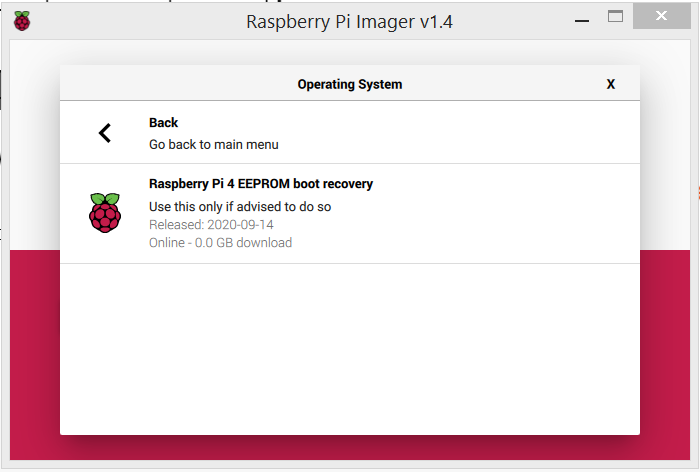
Il ne s'agit pas d'un système d'exploitation à proprement parler, mais d'un utilitaire d'aide.
Le Raspberry Pi 4 possède un étage de démarrage supplémentaire (une EEPROM) qui lui permet d'ajouter des capacités de démarrage supplémentaires sous la forme de mises à jour logicielles. Il arrive que cette EEPROM pose des problèmes et qu'elle doive être réécrite.
Par conséquent, si votre Raspberry Pi ne démarre pas à partir de cartes SD qui sont connues pour avoir un système d'exploitation bon et compatible, vous pouvez essayer cette image de récupération de démarrage de l'EEPROM du Raspberry Pi 4 pour tenter de reflasher l'EEPROM.
Ceci ne sera d'aucune utilité pour les autres modèles de Raspberry Pi (Pi Zero / Pi 1 / Pi 2 / Pi 3).
Conclusion
Il existe de nombreuses variantes du système d'exploitation du Raspberry Pi. Pour de nombreux utilisateurs Système d'exploitation Raspberry Pi (qui peut être installé à l'aide de NOOBSpar exemple) sera le choix idéal, car il vous permet de faire la plupart des choses assez bien.
Si vous avez Système d'exploitation Raspberry Pi sur votre Raspberry Pi, ne manquez pas de jeter un coup d'œil à PiCockpit - il vous aidera à gérer votre système et à utiliser le port GPIO, etc.
Si vous aimez les systèmes de divertissement à domicile, vous devriez jeter un coup d'œil à LibreELECau lieu de cela.
Windows sur Raspberry Pi n'est pas encore une réalité, vous devriez vous pencher sur la solution Linux. Système d'exploitation Raspberry Pi et des alternatives logicielles.
Quel système d'exploitation préférez-vous utiliser sur le Raspberry Pi ? Quelles sont vos expériences et vos recommandations ?
Commentez ci-dessous pour nous faire part de votre sagesse 🙂 .
Bonjour !
Existe-t-il une version de PiCockpit pour arm64 ?